微软电脑管家如何开启智能加速, 你在你的计算机里使用微软计算机管理器吗?那么你知道微软电脑管理器是怎么开启智能加速的吗?以下内容为大家带来微软电脑管理器开启智能加速的方法。下面我们来看看。
微软电脑管理器如何开启智能加速?微软电脑管家开启智能加速的方法
在Windows的任务栏中,打开隐藏面板,单击[Microsoft计算机管理器]。

在Microsoft计算机管理器界面中,单击右上角的齿轮按钮。
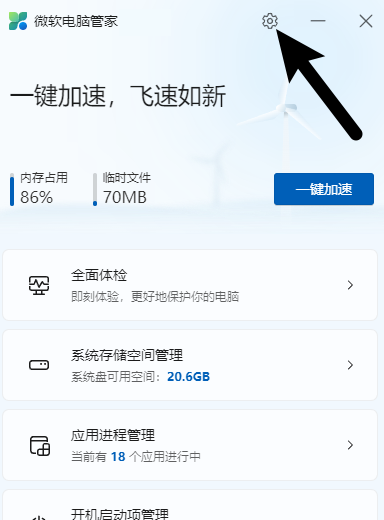
在弹出的下拉菜单中,单击[设置]。
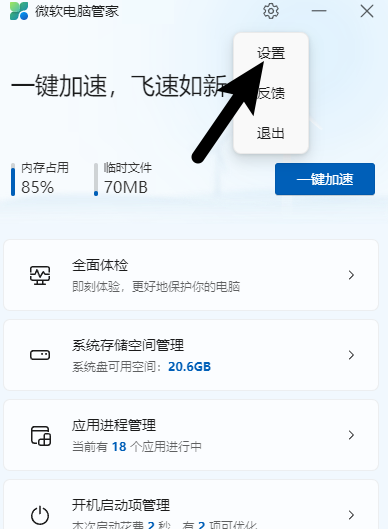
进入设置界面,打开智能加速下面的开关。
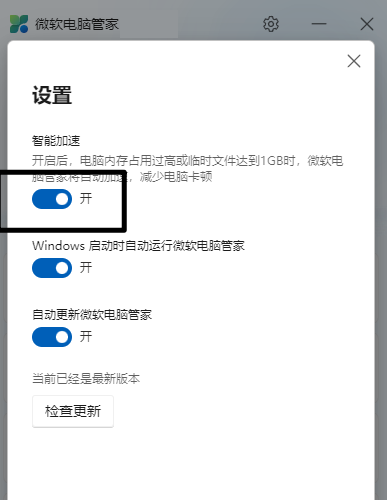
以上是微软电脑管家给大家分享的开启智能加速的方法,更多精彩教程尽在本站。
微软电脑管家如何开启智能加速,以上就是本文为您收集整理的微软电脑管家如何开启智能加速最新内容,希望能帮到您!更多相关内容欢迎关注。
